Existem muitas ferramentas por aí que podem fazer isso, mas geralmente elas custam. Com este guia, quero mostrar como fazer isso com os comandos internos (cmd e PowerShell do Exchange).
Requisitos:
• arquivo .edb que contém a caixa de correio que você deseja restaurar
• arquivos de log
• Espaço para armazenar o arquivo .edb
Passos:
• Verifique o estado .edb
• Reparar arquivo .edb
• Crie um banco de dados de recuperação usando o arquivo .edb antigo
• Montar banco de dados de recuperação
• Listar todas as caixas de correio nesse banco de dados
• Restaurar caixa de correio para uma caixa de correio nova ou existente (apenas com suporte)
• Verifique o status da restauração e remova-o
• Exportar caixa de correio para pst (se necessário)
• Verifique o status da exportação• Remova a exportação concluída
• Excluir caixa de correio (se necessário)
• Remova e exclua o banco de dados de recuperaçãoConfiguração:
• Servidor de correio com função de caixa de correio• Espaço suficiente para arquivo .edb e log
• Nova caixa de correio para importação
• Caminho para exportar o arquivo pst (se necessário)
1. Faça logon no servidor de correio onde o banco de dados foi recuperado e inicie o CMD comoNavegue até o caminho onde está o arquivo .EDB e execute o seguinte comando paraverifique seu status quanto ao encerramento sujo: eseutil / mh EXDB14.edb (em que EXDB14 énome do banco de dados que foi restaurado)
2. Execute o seguinte comando para reparar o banco de dados:eseutil / r E02 / l “E: \ EXDB12 \ Exchange Server \ EXDB14 \ Logs” / d”E: \ EXDB12 \ Exchange Server \ EXDB14 \ Arquivo”(onde E02 é o nome do arquivo de verificação)
3. Em seguida, execute este comando (no Exchange Powershell) para criar o RecoveryDB:New-MailboxDatabase -Server mail01 -Name RecoveryDB01 -Recovery -EdbFilePath “E: \ EXDB12 \ Exchange Server \ EXDB14 \ Arquivo \ EXDB14.edb” -LogFolderPath “E: \ EXDB12 \ Exchange Server \ EXDB14 \ Logs”
4. Execute o seguinte comando para montar o RecoveryDB:Recuperação de banco de dados de montagemDB01
5. Execute o seguinte comando (Exchange powershell) para obter uma lista de caixas de correio:Get-MailboxStatistics -Database RecoveryDB01 | ft –auto
6. Execute o seguinte comando para Restaurar caixa de correio para um usuário existente (apenas suportadomaneira)New-MailboxRestoreRequest -SourceDatabase RecoveryDB01 -SourceStoreMailbox “Doe, Jon” -TargetMailbox newuser -AllowLegacyDNMismatchOnde “Doe, Jon” é a caixa de correio que você deseja restaurar do banco de dados antigo e”newuser” é uma nova caixa de correio criada por você.
7. Execute o seguinte comando (no Exchange Powershell) para verificar o status:Get-MailboxRestoreRequest
8. Quando o status for concluído, execute o seguinte comando para Remover solicitação de restauração:Get-MailboxRestoreRequest -Status Concluído | Remove-MailboxRestoreRequest
9. Em seguida, execute o seguinte comando para exportar a caixa de correio para a qual foi restaurada em um arquivo pst:New-MailboxExportRequest -Mailbox jondoe -FilePath //fileshare01/PST/jondoe.pst
10. Execute o seguinte comando para verificar o status da solicitação de exportação:Get-Mailboxexportrequest
11. Em seguida, execute o seguinte comando para remover a solicitação concluída:Get-mailboxexportrequest – status concluído | remove-mailboxexportrequest
12. Exclua o conteúdo da caixa de correio para a qual foi importado.Desativar caixa de correio [email protected]. Remova e exclua o banco de dados de recuperação.No Exchange powershell, execute o seguinte comando:Remove-MailboxDatabase -Identity “RecoveryDB01”Em seguida, exclua manualmente o arquivo de sua localização (banco de dados e log).
Então, você tem 13 etapas fáceis para recuperar e restaurar uma caixa de correio do arquivo .edb